

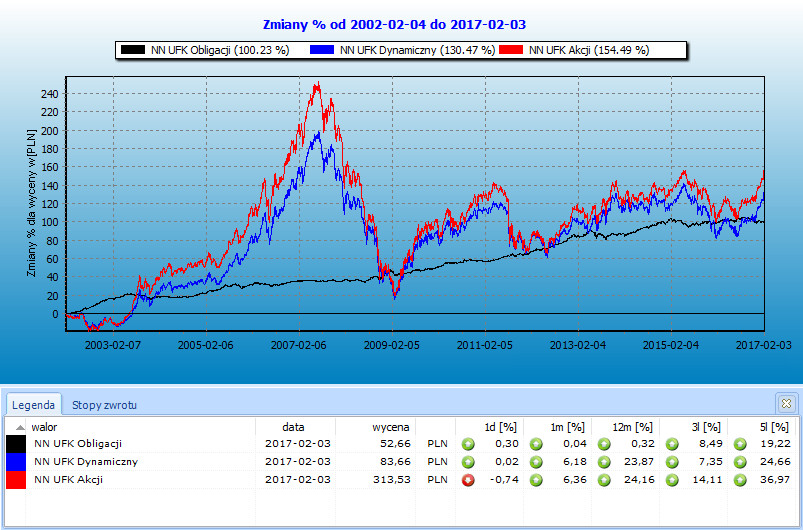
Na polu wykresu możemy wyróżnić kilka ważnych elementów
Tytuł wykresu informuje nas o rodzaju przebiegu (%, wartości itp.) oraz jego przedziale czasowym. Opis znajduje się na samej górze, pośrodku pola wykresu.

Legenda znajduje się bezpośrednio pod tytułem wykresu. Jest to lista inwestycji aktualnie znajdujących się na wykresie.

Po kliknięciu prawym klawiszem myszy w obszarze wykresu, wywołane zostanie menu podręczne wykresu
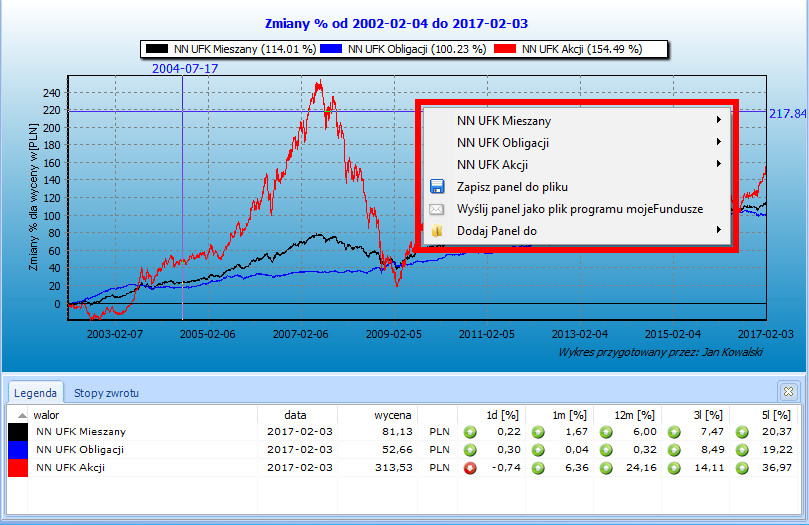
Menu podręczne, składa się z listy wyświetlonych inwestycji, oraz kilku dodatkowych przycisków funkcyjnych.
Dla każdego z wyświetlonych funduszy, w menu podręcznym mamy do dyspozycji cztery opcje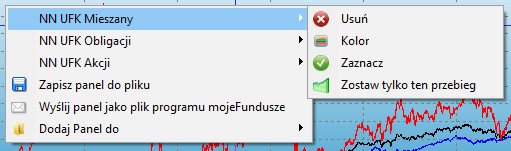
Usuwa daną inwestycję z wykresu, pozostawiając resztę przebiegów bez zmian
Umożliwia zmianę koloru wybranego przebiegu. Zmiana dotyczy tylko i wyłącznie aktualnego wykresu. Po ponownym narysowaniu inwestycji, zostanie jej przypisany losowy kolor. Aby na stałe przypisać kolor do wybranego funduszu, należy to zrobić w panelu ############################################
Po wybraniu tej opcji, wskazany fundusz będzie narysowany grubszą linią.
Wskazana opcja jest przydatna, w przypadku, gdy na wykresie mamy wiele przebiegów, a chcemy wyróżnić jeden wskazany.
Wskazana funkcja, powoduje usunięcie z wykresu wszystkich funduszy, poza wskazanym
Funkcja pozwala na zapisanie całego panelu z wykresem do pliku. Taki plik może być otwarty przez dowolnego Użytkownika programu mojeFundusze
Funkcja zapisuje cały panel z wykresem do pliku, a następnie wygenerowany plik dodaje do nowej wiadomości w domyślnym programie pocztowym. Tak przygotowaną wiadomość, można wysłać do innego użytkownika programu mojeFundusze. Odbiorca po kliknięciu załącznika w wiadomości zobaczy ten sam przebieg co nadawca.
Funkcja ta umożliwia, dodanie widocznego Panelu z wykresami do zakładki "mojePanele" lub do konkretnego, imiennego Klienta - jeżeli wcześniej taki Klient został zdefiniowany w zakładce "Klienci".
Po wybraniu tej opcji, pojawi się okno umożliwiające podanie nazwy pod jaką wybrany panel ma zostać zachowany.
Po zatwierdzeniu nazwy Panel z wykresami zostanie trwale umieszczony w zakładce mojePanele (Panel nie zostanie usunięty po wyłączeniu programu i będzie dostępny w tej zakładce).
Wykresy zachowane w zakładce "mojePanele" mogą być dowolnie modyfikowane - można dodawać kolejne przebiegi lub usuwać je z wykresu. Można też zmieniać zakres dat. Lecz zmiany takie zostaną utracone po wyłączeniu programu Po ponownym uruchomieniu Panel zostanie odtworzony w takiej formie, jak został pierwotnie zapisany. Aby zachować zmiany wprowadzone na wcześniej zapisanym panelu, należy ponownie skorzystać z funkcji Dodaj Panel do.
Pod obszarem wykresu znajduje się panel tabeli informacyjnych. Panel ten dzieli się na kilka zakładek.
Pierwsza z tabeli zawiera podstawowe informacje dotyczące narysowanych funduszy.

Druga zakładka zawiera informacje dotyczące salda wpłat wyświetlonych funduszy z ostatnich dwunastu miesięcy. Kolory słupków pokrywają się w tym przypadku z kolorami na wykresie głównym

Zakładka zwiera wykres sumarycznego salda wpłat dla wyświetlonych funduszy, z ostatnich dwunastu miesięcy.
Pozwala to np. wyświetlić saldo wpłat dla wszystkich subfunduszy danego parasola, czy wszystkich funduszy z danej klasy aktywów.

Wykres przedstawia wykres aktywów z ostatnich dwunastu miesięcy dla wszystkich wyświetlonych funduszy. Tak jak w przypadku salda wpłat, kolory słupków pokrywają się z kolorami przebiegów na wykresie głównym

Wykres przedstawia sumę aktywów, wszystkich wyświetlonych funduszy.
Dzięki tej funkcjonalności możemy zobaczyć przebieg aktywów całego parasola czy całej grupy funduszy.

Wykres przedstawia porównanie stóp zwrotu w czterech zdefiniowanych przedziałach czasowych.

Ostatni z wykresów przedstawia miesięczne stopy zwrotu z ostatnich dwunastu miesięcy, wszystkich wyświetlonych funduszy.
Kolory słupków odpowiadają kolorom przebiegów na wykresie głównym
